在之前的文章中已经介绍过Python3环境的搭建,如果你学习Python是做科学计算,那么你会有更好的开发环境的选择,那就是Anaconda,本篇中将向你介绍环境的安装,以及一个快速开发Python代码的利器Jupyter Notebook的安装。
Anaconda简介
Anaconda是一个基于Python的数据处理和科学计算平台集成环境,它内置了许多非常有用的第三方库,装上Anaconda,就相当于把Python和一些如Numpy、Pandas、Scrip、Matplotlib等常用的库自动安装好了,如果你已经安装了Python,也建议安装Anaconda,这样也是完全可以的,因为默认Python还是选取的 Anaconda 附带的 Python,并不会影响原来已安装的Python。
安装与运行
国外的下载速度很慢,这里明哥推荐一个国内的下载点:
https://mirrors.tuna.tsinghua.edu.cn/anaconda/archive/
选择下面这个版本下载:
MAC可以选择:Anaconda3-5.3.0-MacOSX-x86_64.pkg
Windows可以选择:Anaconda3-5.3.0-Windows-x86_64.exe
当然如果这二个版本你都喜欢,可以选其它的版本来进行安装
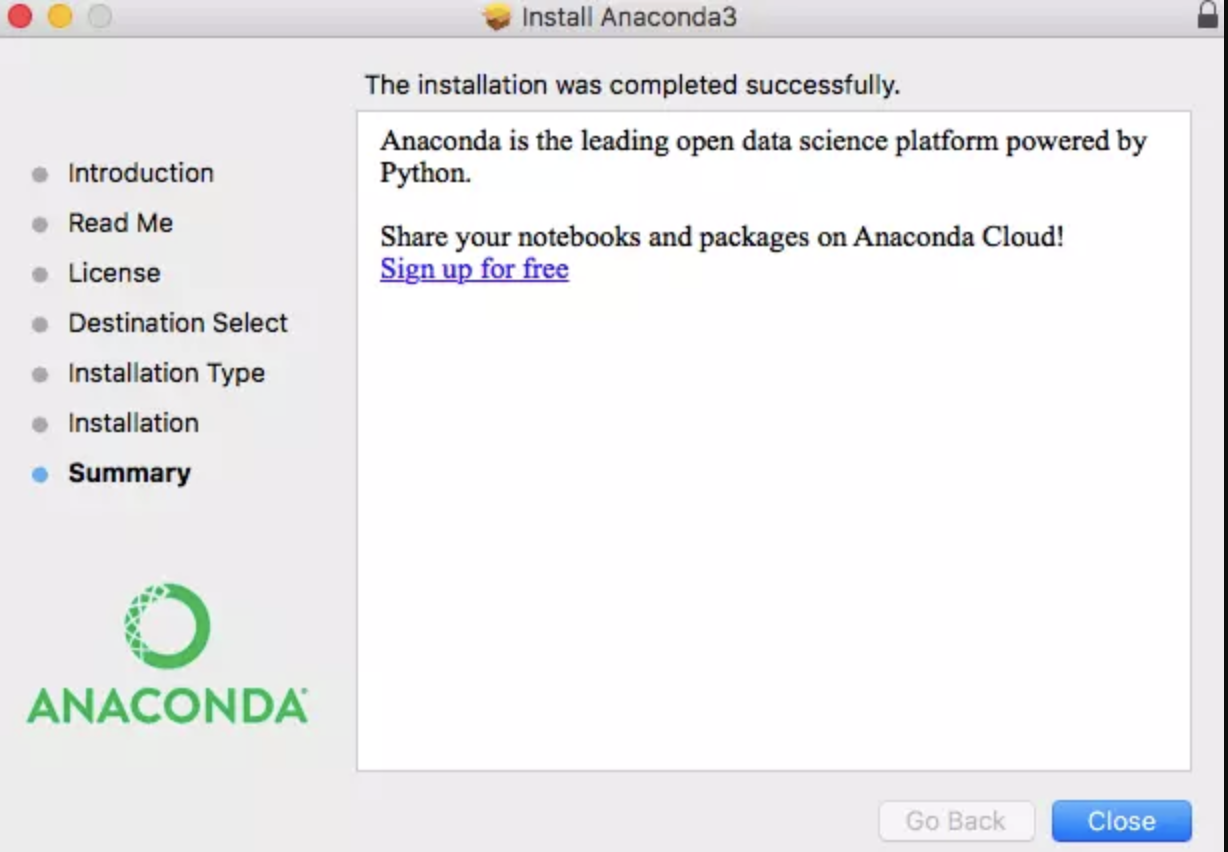
下载之后可以直接双击运行进行安装,一路下一步到完成为止。成功安装完成后,打开命令行工具,执行:
conda -V conda 4.8.2
备:因为明哥环境安装得比较早,所以conda的版本是4.8,大家可以安装最近的版本进行使用
返回结果是conda的版本号。这样其实就已经安装完成,conda的用法和pip3类似,你可以使用conda命令进行三方模块的安装。如果你在安装Anaconda之前已经安装过Python3,那你在Pycharm中需要进行一个配置的修改
conda命令简介:可自行运行conda -h 进行查看
clean Remove unused packages and caches. config Modify configuration values in .condarc. This is modeled after the git config command. Writes to the user .condarc file (/Users/tongming/.condarc) by default. create Create a new conda environment from a list of specified packages. help Displays a list of available conda commands and their help strings. info Display information about current conda install. init Initialize conda for shell interaction. [Experimental] install Installs a list of packages into a specified conda environment. list List linked packages in a conda environment package Low-level conda package utility. (EXPERIMENTAL) remove Remove a list of packages from a specified conda environment. uninstall Alias for conda remove. run Run an executable in a conda environment. [Experimental] search Search for packages and display associated information. The input is a MatchSpec, a query language for conda packages.See examples below. update Updates conda packages to the latest compatible version. upgrade Alias for conda update.
简介
Jupyter Notebook是一个交互式笔记本,支持运行 40 多种编程语言。它本质是一个 Web 应用程序,便于创建和共享文学化程序文档,支持实时代码,数学方程,可视化和 markdown 文件的编写。 用途包括:数据清理和转换,数值模拟,统计建模,机器学习等等
1.使用Anaconda安装
对于小白,强烈建议使用Anaconda发行版安装Python和Jupyter,其中包括Python、Jupyter Notebook和其他常用的科学计算和数据科学软件包。
2.使用pip命令安装
对于有经验的Python用户,可以使用Python的包管理器pip而不是Anaconda 来安装Jupyter 。
如果已经安装了Python 3:
python3 -m pip install --upgrade pip pi3 install jupyter
如果已经安装了Python 2:
python2 -m pip install --upgrade pip pip2 install jupyter
但推荐使用Anaconda,自带了Numpy、Scipy、Matplotlib等多种python开发包和Jupyter Notebook!
3.运行Jupyter Notebook
成功安装Jupyter Notebook后,在Terminal (Mac / Linux)或Command Prompt(Windows)中运行以下命令就可打开Jupyter Notebook
输入 :jupyter notebook
执行上面命令之后, Jupyter Notebook 将在你的默认浏览器中打开,网址为:http://localhost:8888/tree
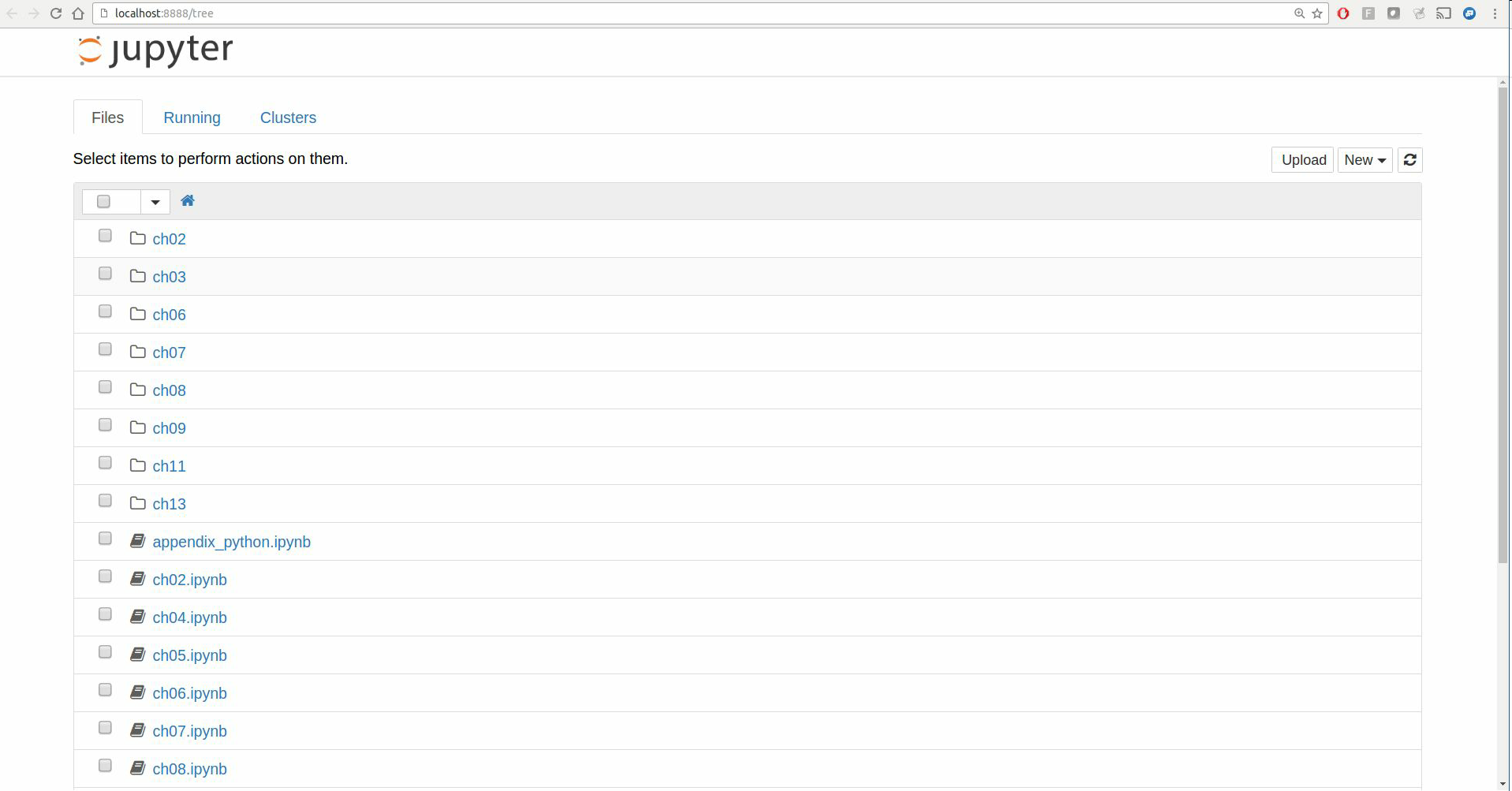
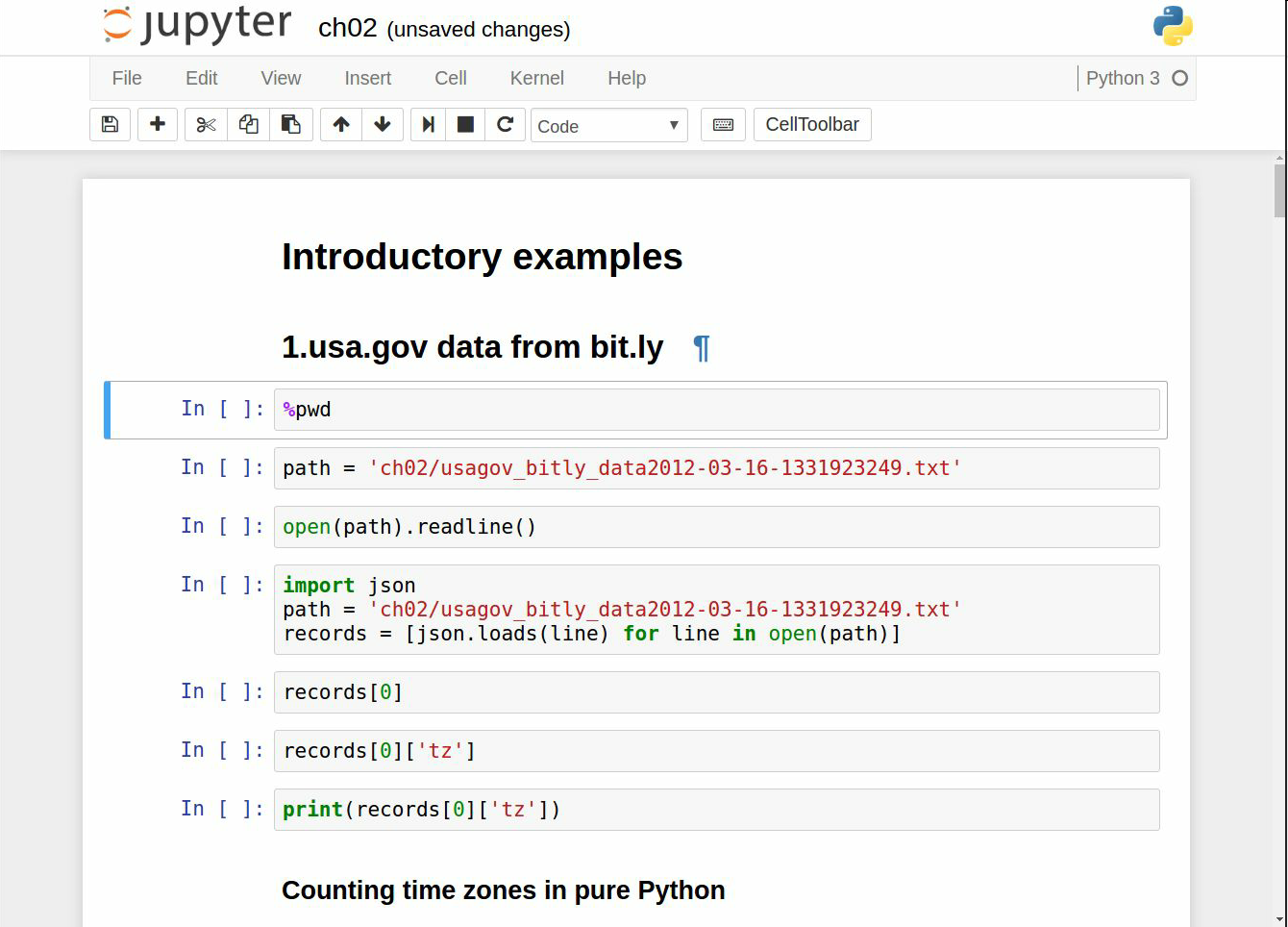
快捷键
一旦进入命令模式(即没有活动单元格),就可以尝试以下快捷键:
A 键将在选中单元格上方插入新单元格,B 键将在选中单元格下方插入一个单元格
要删除单元格,请连续按两次 D 键
要撤消已删除的单元格,请按 Z 键
Y 键将当前的选中单元格变成代码单元格
按住 Shift + 向上或向下箭头键可以选择多个单元格。在多选模式下,按 Shift + M 会合并选中的单元格
F 键会弹出 “查找和替换” 菜单
处于编辑模式时(在命令模式下按 Enter 键进入编辑模式),你会发现以下快捷键非常好用:
Ctrl + Home 转到单元格的开头
Ctrl + S 会保存你的工作
和上面提过的一样,Ctrl + Enter 将运行你的整个单元格
Alt + Enter 不仅会运行你的单元格,它还会在下方添加一个新的单元格
Ctrl + Shift + F 打开命令选项板
本系列教程及源码地址:点击访问
最后:如果你正在学习Python的路上,或者准备打算学习Python、明哥会陪着你陪你一起共同进步!
手打不易,有用的话,请记得关注转发。
最后
以上就是土豪黑米最近收集整理的关于Anaconda的安装和Jupyter Notebook使用Anaconda简介简介快捷键的全部内容,更多相关Anaconda的安装和Jupyter内容请搜索靠谱客的其他文章。








发表评论 取消回复